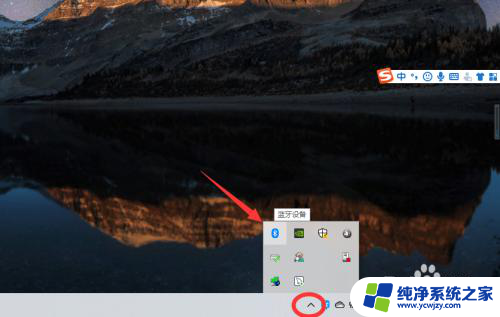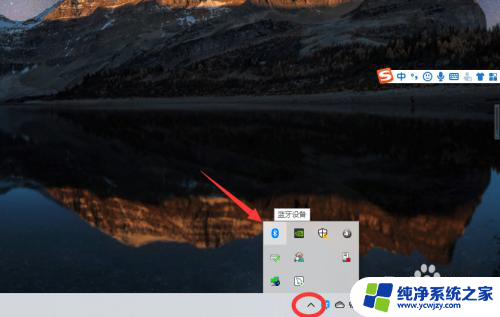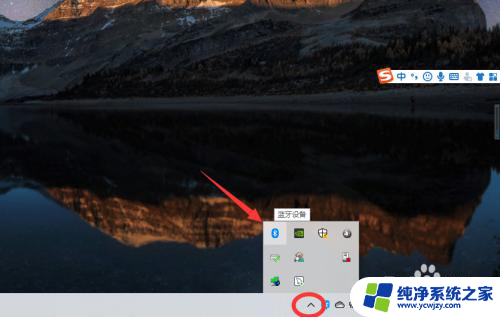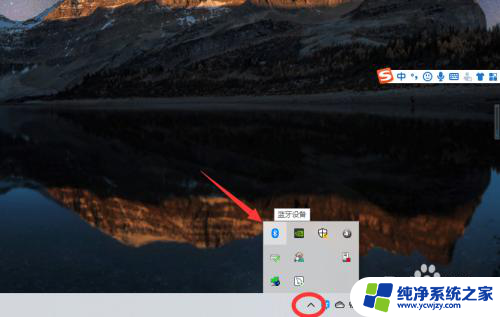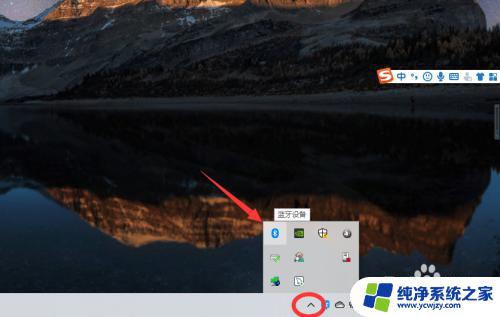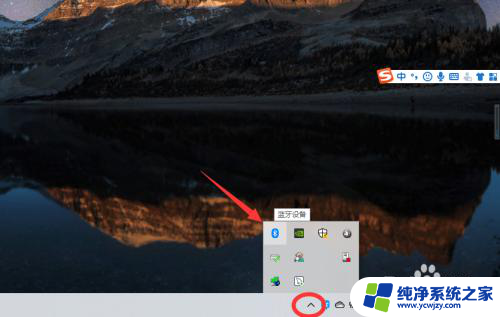声卡连接蓝牙耳机怎么连接
更新时间:2024-08-19 14:41:01作者:jiang
在现代科技日新月异的今天,如何将蓝牙耳机与Win10电脑连接成为了许多人关注的话题,作为一种无线连接方式,蓝牙耳机的使用方便快捷,让人摆脱了繁琐的线材困扰。而声卡连接蓝牙耳机的方法更是让人感到困惑。接下来我们将介绍一些简单易行的连接方法,帮助大家解决这一问题。愿您与您的蓝牙耳机尽情畅谈,享受无线音乐之乐。
操作方法:
1、点击电脑右下角的蓝牙图标;
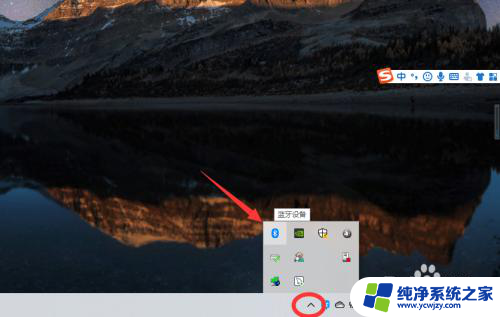
2、如果没有蓝牙图标,先从设置中开启蓝牙功能;
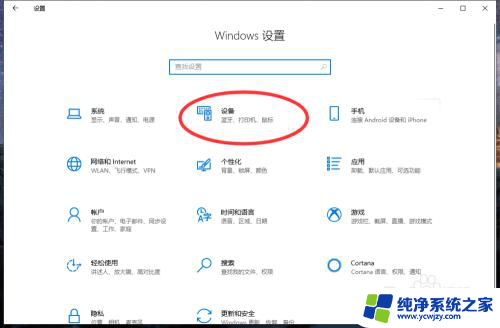
3、然后点击【显示设备】或者【打开设置】;
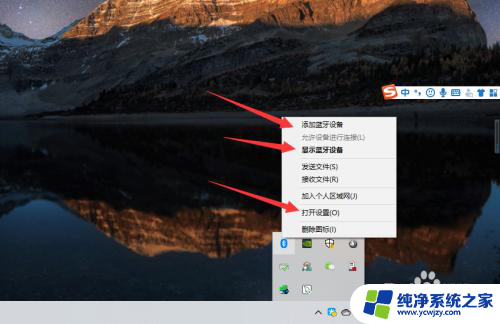
4、点击【添加蓝牙或其他设备】;
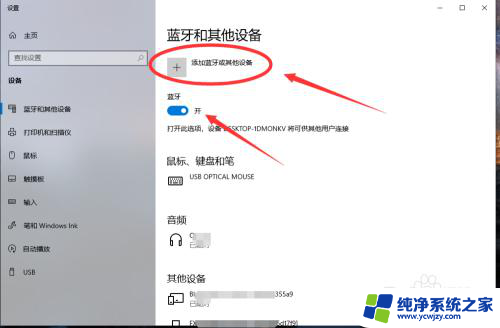
5、在添加设备中选择蓝牙;
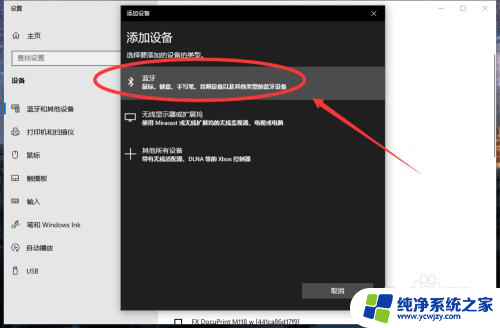
6、搜索到蓝牙设备(蓝牙耳机)并连接;
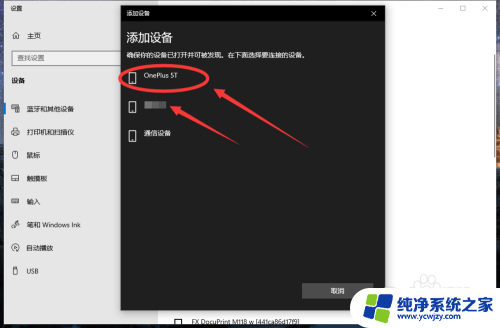
7、在音频设备中,点击连接即可。
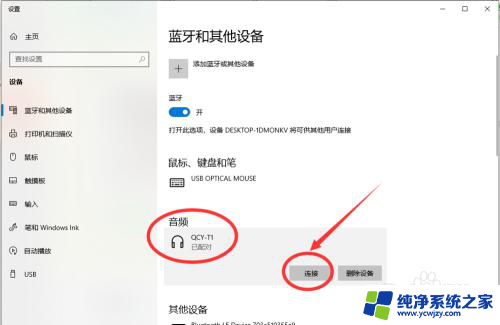
8.总结:
1、点击电脑右下角的蓝牙图标;
2、如果没有蓝牙图标,先从设置中开启蓝牙功能;
3、然后点击【显示设备】或者【打开设置】;
4、点击【添加蓝牙或其他设备】;
5、在添加设备中选择蓝牙;
6、搜索到蓝牙设备(蓝牙耳机)并连接;
7、在音频设备中,点击连接即可。
以上就是声卡连接蓝牙耳机的全部内容,如果您遇到相同问题,可以参考本文中介绍的步骤进行修复,希望这些信息对大家有所帮助。